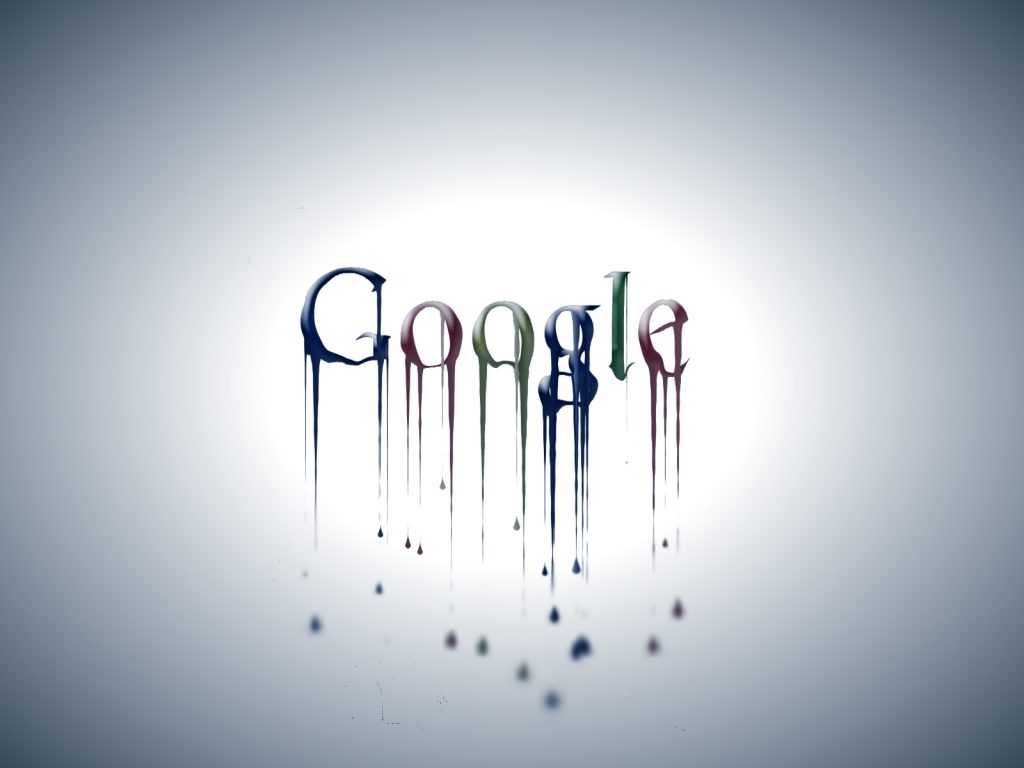آموزش کامل گوگل آنالیتیکس : Google Analytics یکی از ابزارهای تحلیگر شرکت گوگل بوده که ایرانی ها آن را با نام های دیگری نیز می شناسند که عبارت اند از گوگل آنالیز، گوگل آنالیتیکز و گوگل آنالیتیک. مدیران وب سایتها می توانند از این ابزار استفاده کنند و در مورد ترافیک ورودی اطلاعات بسیار جامعی را در اختیار داشته باشند.
این اطلاعات در بهینه کردن وب سایت و پیشرفت آن نقش بسیار تاثیر گذاری داشته است. ولی قدرت این ابزار تنها دلیل استفاده صاحبان وب سایت از آن نیست بلکه این مورد به عنوان یکی از قابلیت های می باشد که گوگل به شکل رایگان در اختیار همه ی وب سایتها می گذارد. کاربرانی که به زبان انگلیسی تسلط ندارند نیز با یک آموزش ساده می توانند از این آموزش گوگل آنالیتیکس استفاده کنند.
راهنمای جامع Google Analytics
لازم است بدانید برخی از وب سایتها به دلایل مختلفی که البته نامعلوم هستند از ابزار تحلیل گر مانند گوگل آنالیتیکس استفاده نمیکنند. اگر شما هم قصد دارید در مورد این ابزار اطلاعاتی را بدست بیاورید حتما ادامه مطلب را از آرسس مطالعه کنید تا بتوانید با استفاده کردن از ابزار Google Analytics به پیشرفت وب سایت خود کمک کنید.
دلایل مختلفی وجود دارد که نشان میدهد مدیران وب سایتها به این ابزار نیاز دارند. آیا شما هم به مدیریت یک وب سایت می پردازید؟ پس اگر پاسخ تان مثبت است برایتان مهم است که مخاطب های بیشتری را بتوانید جذب کنید و در این راه ابزار گوگل آنالیتیک به شما کمک می کند. شما می توانید به وسیله این تحلیگر به سوالات مختلفی پاسخ بدهید مثلا چه تعداد افرادی از وب سایت شما بازدید می کنند؟ به صورت متوسط کاربران در وب سایت شما چقدر زمان را اختصاص میدهند؟ خوانندگان وبلاگ من به چه موضوعات و مطالبی علاقه دارند؟بازدیدکنندگان وب سایت از چه کشورها یا شهرهای هستند؟ چه تعداد از بازدیدکنندگان به مشتری تبدیل می شوند؟ و….
اگر مدیر یک وب سایت باشید قطعا رسیدن به جواب های سوالات فوق برای شما بسیار مهم است. گوگل آنالیز این امکان را به شما میدهد که آمار مرتبط به وب سایتتان را به یک منبع با ارزش به منظور شناخت کاربران و بهینه سازی وب سایتها برای آن ها تبدیل نماید. بهتر است اگر این تحلیل گر را نصب نکرده اید برای نصب آن یک لحظه هم شک نکنید.
توجه داشته باشید که این برنامه را میتوانید بر روی گوشی های مبتنی بر Android و IOS نیز نصب نمایید.
نصب ابزار Google Analytics
حتما پس از مطالعه مطالب فوق به این فکر افتاده اید که چگونه ابزار گوگل آنالیتیکس را نصب کنید. یکی از ساده ترین کارهای که شما می توانید انجام بدهید نصب گوگل آنالیز است و وقت چندانی را از کاربر نخواهد گرفت. ولی برای نصب باید دقت کنید تا بتوانید به صورت صحیح تنطیمات آن را انجام بدهید.
پس از اینکه نصب این ابزار را انجام دادید می توانید در قسمت بالای صفحه گوگل آنالیز خود یک منوی ساده را مشاهده کنید و بین گزینه ها جابه جا شوید.
Home: صفحه اصلی می باشد که در آن در مورد همه ی وب سایتها و برنامه های گوشی اطلاعات کلی خود را دریافت نمایید.
Reports: این قسمت اطلاعات یک برنامه مشخص یا وب سایت را به شما میدهد. (گزارش)
Customization یا شخصی سازی: شما می توانید گزارشهای شخصی با متریکهای مورد نظر و دایمنشها را ایجاد نمایید.
ادمین یا مدیریت: این قسمت دسترسی دادن به همکاران تان را محیا می کند و تنظیمات مدیریتی حساب را می توان از این بخش انجام داد.
نکته) از قسمت سمت راست منو شما قادر خواهید بود که وب سایت یا برنامه ی را که تمایل به دریافت اطلاعات در صفحه گزارش را دارید ،انتخاب کنید.
تنظیم زمان
در سمت راست صفحه، تقویمی وجود دارد که برای مشاهده اطلاعات خود می توانید بازه زمانی موردنظرتان را تعیین کنید. همچنین در این قسمت امکان مقایسه ۲ بازه زمانی متفاوت وجود دارد.
با انتخاب گزینه ی مقایسه، اطلاعات داده شده به شکل مقایسه ی از ۲ بازه زمانی درمی آید و در نهایت می توانید مشاهده کنید که کدام متریکها در بازه زمانی پسرفت کرده اند یا اینکه پیشرفت داشته اند.
صفحۀ خانه
آموزش کامل گوگل آنالیتیکس : وقتی شما به حساب کاربری تان در گوگل آنالیز وارد شوید به صفحه اصلی هدایت خواهید شد. در این صفحه لیستی از وب سایتها را می بینید که شما به حسابتان وصل کرده اید. این لیست نیز امار کلی و یکسری اطلاعات را به شما خواهد داد که شامل میانگین زمان دوره، تعداد دوره، نرخ پرش، نرخ تبدیل برای اهداف و… می شود.
شما قادر هستید که در بین دامنه ها و برنامه های گوشیتان جستجو نمایید و اگر نیاز بود دامنه ها، برنامه های مهم را ستاره دار کرده تا دسترسی به آن ها برای شما آسان تر گردد.
هم اکنون برنامه یا وب سایتی را که میخواهید اطلاعات زیادتری را بدست بیاورید انتخاب نمایید به به صفحه گزارش گوگل آنالیز وارد گردید. در نظر داشته باشید که اگر یک برنامه یا وب سایت وجود داشته باشد شما به شکل خودکار به صفحه گزارش هدایت می گردید و نیازی نیست دیگر انتخابی را انجام بدهید.
داشبورد
صفحه اصلی گزارش بوده که شما به دلخواه تان می توانید آن را ویرایش نمایید و با استفاده کردن از ویجتها اقدامی را انجام بدهید که تمامی اطلاعاتی را که لازم دارید برایتان به نمایش در بیاید. اگر تنطیم دسترسی را انجام بدهید داشبورد به شما کمک می کند که بیشتر اطلاعات مورد نیازتان را بدون اینکه درون گزارش های استاندارد موجود در گوگل آنالیتیکس بچرخید بدست بیاورید.
از دکمه های +Add Segment استفاده کنید تا معیارهای تازه ی را در امارها ببینید و بخش های جدیدتری را می توانید با گزینۀ +Add Widget اضافه نمایید.
علاوه بر اینکه زمانی که بین گزارش های استاندارد می چرخید می توانید لینک Add to Dashboard را انتخاب کرده و سپس آن ها را به داشبورد خودتان بیافزاید. افزون بر این ها می توایند به واسطه گالری راه حلهای گوگل آنالیز داشبورهای که از پیش تر اماده شده اند را دانلود نمایید.
مانند صفحه خانه شما می توانید در بخش بالا سمت راست بازه زمانی گزارش و مقایسه ۲بازه زمانی متفاوت را تغییر بدهید.